
ಸಂವಹನಕ್ಕಾಗಿ ವ್ಯಾಪಕವಾದ ಉಚಿತ ಸಂದೇಶವಾಹಕಗಳ ಹೊರತಾಗಿಯೂ, ಆಂಡ್ರಾಯ್ಡ್ ಬಳಕೆದಾರರು ಇನ್ನೂ ಎಸ್ಎಂಎಸ್ ಕಳುಹಿಸಲು ಸ್ಟ್ಯಾಂಡರ್ಡ್ ಪರಿಕರಗಳಿಂದ ಸಕ್ರಿಯವಾಗಿ ಬಳಸುತ್ತಾರೆ. ಅವರ ಸಹಾಯದಿಂದ, ನೀವು ಪಠ್ಯ ಸಂದೇಶಗಳನ್ನು ಮಾತ್ರ ರಚಿಸಬಹುದು ಮತ್ತು ಕಳುಹಿಸಬಹುದು, ಆದರೆ ಮಲ್ಟಿಮೀಡಿಯಾ (ಎಂಎಂಎಸ್). ನಾವು ಸಾಧನದ ಸರಿಯಾದ ಸೆಟ್ಟಿಂಗ್ಗಳನ್ನು ಮತ್ತು ಲೇಖನದ ಸಮಯದಲ್ಲಿ ಸಾಗಣೆ ವಿಧಾನವನ್ನು ವಿವರಿಸುತ್ತೇವೆ.
ಆಂಡ್ರಾಯ್ಡ್ನಲ್ಲಿ ಎಂಎಂಎಸ್ ಜೊತೆ ಕೆಲಸ
ಎಂಎಂಎಸ್ ಕಾರ್ಯವಿಧಾನವನ್ನು ಫೋನ್ ತಯಾರಿಕೆಯಲ್ಲಿ ಎರಡು ಹಂತಗಳಾಗಿ ವಿಂಗಡಿಸಬಹುದು ಮತ್ತು ಮಲ್ಟಿಮೀಡಿಯಾ ಸಂದೇಶವನ್ನು ರಚಿಸಬಹುದು. ದಯವಿಟ್ಟು ಗಮನಿಸಿ, ಸರಿಯಾದ ಸೆಟ್ಟಿಂಗ್ಗಳೊಂದಿಗೆ, ನಾವು ಹೆಸರಿಸಿದ್ದ ಪ್ರತಿಯೊಂದು ಅಂಶವನ್ನು ಪರಿಗಣಿಸಿ, ಕೆಲವು ಫೋನ್ಗಳು ಕೇವಲ ಎಂಎಂಎಸ್ ಅನ್ನು ಬೆಂಬಲಿಸುವುದಿಲ್ಲ.ಹಂತ 1: ಎಂಎಂಎಸ್ ಸೆಟಪ್
ಮಲ್ಟಿಮೀಡಿಯಾ ಸಂದೇಶಗಳನ್ನು ಕಳುಹಿಸಲು ಮುಂದುವರಿಯುವ ಮೊದಲು, ನೀವು ಮೊದಲು ಪರಿಶೀಲಿಸಬೇಕು ಮತ್ತು ಆಪರೇಟರ್ನ ವೈಶಿಷ್ಟ್ಯಗಳ ಪ್ರಕಾರ ಕೈಯಾರೆ ಸೆಟ್ಟಿಂಗ್ಗಳನ್ನು ಹೊಂದಿಸಬೇಕು. ನಾವು ಕೇವಲ ನಾಲ್ಕು ಮೂಲಭೂತ ಆಯ್ಕೆಗಳನ್ನು ಉದಾಹರಣೆಯಾಗಿ ಮಾತ್ರ ನೀಡುತ್ತೇವೆ, ಯಾವುದೇ ಸೆಲ್ಯುಲಾರ್ ಪೂರೈಕೆದಾರರಿಗೆ ಅನನ್ಯ ನಿಯತಾಂಕಗಳು ಬೇಕಾಗುತ್ತವೆ. ಸಹ, ಎಂಎಂಎಸ್ ಬೆಂಬಲ ಸುಂಕ ಯೋಜನೆ ಸಂಪರ್ಕಿಸಲು ಮರೆಯಬೇಡಿ.
- ಪ್ರತಿ ಆಯೋಜಕರು ಸಿಮ್ ಕಾರ್ಡ್ ಅನ್ನು ಸಕ್ರಿಯಗೊಳಿಸುವಾಗ, ಮೊಬೈಲ್ ಇಂಟರ್ನೆಟ್ನ ಸಂದರ್ಭದಲ್ಲಿ, ಎಂಎಂಎಸ್ ಸೆಟ್ಟಿಂಗ್ಗಳನ್ನು ಸ್ವಯಂಚಾಲಿತವಾಗಿ ಸೇರಿಸಬೇಕು. ಇದು ಸಂಭವಿಸದಿದ್ದರೆ ಮತ್ತು ಮಲ್ಟಿಮೀಡಿಯಾ ಸಂದೇಶಗಳನ್ನು ಕಳುಹಿಸದಿದ್ದರೆ, ಸ್ವಯಂಚಾಲಿತ ಸೆಟ್ಟಿಂಗ್ಗಳನ್ನು ಕ್ರಮಗೊಳಿಸಲು ಪ್ರಯತ್ನಿಸಿ:
- ಟೆಲಿ 2 - ಕರೆ 679;
- ಮೆಗಾಫೋನ್ - ಸಂಖ್ಯೆ 5049 ಗೆ "3" ನೊಂದಿಗೆ SMS ಕಳುಹಿಸಿ;
- ಎಂಟಿಎಸ್ - "ಎಂಎಂಎಸ್" ಎಂಬ ಪದದೊಂದಿಗೆ ಸಂದೇಶವನ್ನು 1234 ಗೆ ಕಳುಹಿಸಿ;
- ಬೀಲೈನ್ - 06503 ಕರೆ ಮಾಡಿ ಅಥವಾ USSD ಆಜ್ಞೆಯನ್ನು ಬಳಸಿ "* 110 * 181 #".
- ಸ್ವಯಂಚಾಲಿತ ಎಂಎಂಎಸ್ ಸೆಟ್ಟಿಂಗ್ಗಳೊಂದಿಗಿನ ತೊಂದರೆಗಳು, ಆಂಡ್ರಾಯ್ಡ್ ಸಾಧನ ವ್ಯವಸ್ಥೆ ನಿಯತಾಂಕಗಳಲ್ಲಿ ನೀವು ಹಸ್ತಚಾಲಿತವಾಗಿ ಸೇರಿಸಬಹುದು. "ನಿಸ್ತಂತು ಜಾಲಗಳಲ್ಲಿ" "ಸೆಟ್ಟಿಂಗ್ಗಳು" ವಿಭಾಗವನ್ನು ತೆರೆಯಿರಿ, "ಇನ್ನಷ್ಟು" ಕ್ಲಿಕ್ ಮಾಡಿ ಮತ್ತು "ಮೊಬೈಲ್ ನೆಟ್ವರ್ಕ್ಗಳು" ಪುಟಕ್ಕೆ ಹೋಗಿ.
- ಅಗತ್ಯವಿದ್ದರೆ, ಸಿಮ್ ಕಾರ್ಡ್ ಅನ್ನು ಆಯ್ಕೆಮಾಡಿ ಮತ್ತು "ಪ್ರವೇಶ ಬಿಂದು" ಸಾಲು ಕ್ಲಿಕ್ ಮಾಡಿ. MMS ಸೆಟ್ಟಿಂಗ್ಗಳು ಇಲ್ಲಿ ಇದ್ದರೆ, ಆದರೆ ಕೆಲಸ ಮಾಡುವಾಗ, ಅವುಗಳನ್ನು ಅಳಿಸಿ ಮತ್ತು ಮೇಲಿನ ಫಲಕದಲ್ಲಿ "+" ಮೇಲೆ ಟ್ಯಾಪ್ ಮಾಡಿ.
- "ಬದಲಾವಣೆ ಪ್ರವೇಶ ಬಿಂದು" ವಿಂಡೋದಲ್ಲಿ, ನೀವು ಕೆಳಗಿರುವ ಡೇಟಾವನ್ನು ನಮೂದಿಸಬೇಕು, ಆಯೋಜಕರು ಬಳಸಿದ ಅನುಸಾರವಾಗಿ. ಅದರ ನಂತರ, ಪರದೆಯ ಮೂಲೆಯಲ್ಲಿ ಮೂರು ಪಾಯಿಂಟ್ಗಳನ್ನು ಒತ್ತಿರಿ, "ಸೇವ್" ಅನ್ನು ಆಯ್ಕೆ ಮಾಡಿ ಮತ್ತು ಸೆಟ್ಟಿಂಗ್ಗಳ ಪಟ್ಟಿಗೆ ಹಿಂದಿರುಗಿಸಿ, ರಚಿಸಿದ ಒಂದು ಪಕ್ಕದಲ್ಲಿ ಮಾರ್ಕರ್ ಅನ್ನು ಸ್ಥಾಪಿಸಿ.

ಟೆಲಿ 2:
- "ಹೆಸರು" - "ಟೆಲಿ 2 ಎಂಎಂಎಸ್";
- "Apn" - "mms.tele2.ru";
- "MMSC" - "http://mmsc.tele2.ru";
- "ಪ್ರಾಕ್ಸಿ ಎಂಎಂಎಸ್" - "193.12.40.65";
- "ಎಂಎಂಎಸ್ ಪೋರ್ಟ್" - "8080".
ಮೆಗಾಫೋನ್:
- "ಹೆಸರು" - "ಮೆಗಾಫನ್ ಎಂಎಂಎಸ್" ಅಥವಾ ಯಾವುದೇ;
- "ಎಪಿಎನ್" - "ಎಂಎಂಎಸ್";
- "ಬಳಕೆದಾರ ಹೆಸರು" ಮತ್ತು "ಪಾಸ್ವರ್ಡ್" - "gdata";
- "MMSC" - "http: // mmsc: 8002";
- "ಪ್ರಾಕ್ಸಿ MMS" - "10/10/10";
- "ಎಂಎಂಎಸ್ ಪೋರ್ಟ್" - "8080";
- "ಎಮ್ಸಿಸಿ" - "250";
- "MNC" - "02".
ಎಂಟಿಎಸ್:
- "ಹೆಸರು" - MTS ಸೆಂಟರ್ ಎಂಎಂಎಸ್;
- "ಎಪಿಎನ್" - "mms.mts.ru";
- "ಬಳಕೆದಾರಹೆಸರು" ಮತ್ತು "ಪಾಸ್ವರ್ಡ್" - "MTS";
- "MMSC" - "http: // mmsc";
- "ಪ್ರಾಕ್ಸಿ ಎಂಎಂಎಸ್" - "192.168.192";
- "ಎಂಎಂಎಸ್ ಪೋರ್ಟ್" - "8080";
- "ಎಪಿಎನ್" - "ಎಂಎಂಎಸ್".
ಬೀಲೈನ್:
- "ಹೆಸರು" - "ಬೀಲೈನ್ ಎಂಎಂಎಸ್";
- "ಎಪಿಎನ್" - "MMS.BELINE.RU";
- "ಬಳಕೆದಾರಹೆಸರು" ಮತ್ತು "ಪಾಸ್ವರ್ಡ್" - "ಬೀಲೈನ್";
- "MMSC" - "http: // mmsc";
- "ಪ್ರಾಕ್ಸಿ ಎಂಎಂಎಸ್" - "192.168.094.023";
- "ಎಂಎಂಎಸ್ ಪೋರ್ಟ್" - "8080";
- "ದೃಢೀಕರಣ ಪ್ರಕಾರ" - "ಪ್ಯಾಪ್";
- "ಎಪಿಎನ್" - "ಎಂಎಂಎಸ್".


ಹೆಸರಿನ ನಿಯತಾಂಕಗಳು ಎಂಎಂಎಸ್ ಕಳುಹಿಸಲು ಆಂಡ್ರಾಯ್ಡ್ ಸಾಧನವನ್ನು ತಯಾರಿಸಲು ನಿಮಗೆ ಅನುಮತಿಸುತ್ತದೆ. ಆದಾಗ್ಯೂ, ಕೆಲವು ಸಂದರ್ಭಗಳಲ್ಲಿ ಸೆಟ್ಟಿಂಗ್ಗಳ ಅಶಕ್ತತೆಯ ಕಾರಣದಿಂದಾಗಿ, ಪ್ರತ್ಯೇಕ ಮಾರ್ಗವು ಅಗತ್ಯವಿರಬಹುದು. ಬಳಸಿದ ಆಪರೇಟರ್ನ ಕಾಮೆಂಟ್ಗಳಲ್ಲಿ ಅಥವಾ ತಾಂತ್ರಿಕ ಬೆಂಬಲದಲ್ಲಿ ನಮ್ಮನ್ನು ಸಂಪರ್ಕಿಸಲು.
ಹಂತ 2: ಎಂಎಂಎಸ್ ಕಳುಹಿಸಲಾಗುತ್ತಿದೆ
ಮಲ್ಟಿಮೀಡಿಯಾ ಸಂದೇಶಗಳನ್ನು ಕಳುಹಿಸಲು ಪ್ರಾರಂಭಿಸಲು, ಹಿಂದೆ ವಿವರಿಸಿದ ಸೆಟ್ಟಿಂಗ್ಗಳ ಜೊತೆಗೆ ಮತ್ತು ಸೂಕ್ತವಾದ ಸುಂಕವನ್ನು ಸಂಪರ್ಕಿಸುವುದು, ಏನೂ ಅಗತ್ಯವಿಲ್ಲ. ಯಾವುದೇ ಅನುಕೂಲಕರ ಅಪ್ಲಿಕೇಶನ್ "ಸಂದೇಶಗಳು" ಹೊರತುಪಡಿಸಿ ಒಂದು ಎಕ್ಸೆಪ್ಶನ್, ಆದಾಗ್ಯೂ, ಸ್ಮಾರ್ಟ್ಫೋನ್ನಲ್ಲಿ ಮೊದಲೇ ಇರಬೇಕು. ನೀವು ಬಳಕೆದಾರರಿಗೆ ಒಂದು ಸಮಯದಲ್ಲಿ ಸಾಗಣೆ ಕಳುಹಿಸಬಹುದು ಮತ್ತು ಎಂಎಂಎಸ್ ಓದುವ ಸಾಧ್ಯತೆ ಸ್ವೀಕರಿಸುವವರ ಅನುಪಸ್ಥಿತಿಯಲ್ಲಿ ಸಹ ಹಲವಾರು.
- "ಸಂದೇಶಗಳು" ಅಪ್ಲಿಕೇಶನ್ ಅನ್ನು ರನ್ ಮಾಡಿ ಮತ್ತು ಪರದೆಯ ಕೆಳಗಿನ ಬಲ ಮೂಲೆಯಲ್ಲಿ "+" ಚಿತ್ರದೊಂದಿಗೆ "ಹೊಸ ಸಂದೇಶ" ಐಕಾನ್ ಅನ್ನು ಟ್ಯಾಪ್ ಮಾಡಿ. ವೇದಿಕೆಗೆ ಅನುಗುಣವಾಗಿ, "ಪ್ರಾರಂಭ ಚಾಟ್" ನಲ್ಲಿ ಸಹಿಯು ಬದಲಾಗಬಹುದು.
- "ಹೂ" ಎಂಬ ಪಠ್ಯ ಕ್ಷೇತ್ರದಲ್ಲಿ, ಸ್ವೀಕರಿಸುವವರ ಹೆಸರು, ಫೋನ್ ಅಥವಾ ಮೇಲ್ ಅನ್ನು ನಮೂದಿಸಿ. ಅನುಗುಣವಾದ ಅನ್ವಯದಿಂದ ನಿಮ್ಮ ಸ್ಮಾರ್ಟ್ಫೋನ್ನಲ್ಲಿ ಲಭ್ಯವಿರುವ ಸಂಪರ್ಕವನ್ನು ನೀವು ಆಯ್ಕೆ ಮಾಡಬಹುದು. ಅದೇ ಸಮಯದಲ್ಲಿ, "ಸ್ಟಾರ್ಟ್ ಗ್ರೂಪ್ ಚಾಟ್" ಗುಂಡಿಯನ್ನು ಕ್ಲಿಕ್ ಮಾಡುವ ಮೂಲಕ, ನೀವು ಹಲವಾರು ಬಳಕೆದಾರರನ್ನು ಒಮ್ಮೆಗೇ ಸೇರಿಸಬಹುದು.
- ಒಮ್ಮೆ "SMS ಪಠ್ಯ" ಬ್ಲಾಕ್ ಅನ್ನು ಒತ್ತಿದರೆ, ನೀವು ನಿಯಮಿತ ಸಂದೇಶವನ್ನು ರಚಿಸಬಹುದು.
- ಎಂಎಂಎಸ್ನಲ್ಲಿ SMS ಅನ್ನು ಪರಿವರ್ತಿಸಲು, ಪಠ್ಯ ಕ್ಷೇತ್ರದ ಪಕ್ಕದಲ್ಲಿರುವ ಪರದೆಯ ಕೆಳಗಿನ ಎಡ ಮೂಲೆಯಲ್ಲಿ "+" ಐಕಾನ್ ಅನ್ನು ಕ್ಲಿಕ್ ಮಾಡಿ. ಪ್ರಸ್ತುತ ಆಯ್ಕೆಗಳಿಂದ, ಯಾವುದೇ ಮಲ್ಟಿಮೀಡಿಯಾ ಅಂಶವನ್ನು ಆಯ್ಕೆ ಮಾಡಿ, ಇದು ನಗು, ಅನಿಮೇಷನ್, ಫೋಟೋ ಗ್ಯಾಲರಿ ಅಥವಾ ನಕ್ಷೆಯಲ್ಲಿ ಸ್ಥಳವಾಗಿದೆ.
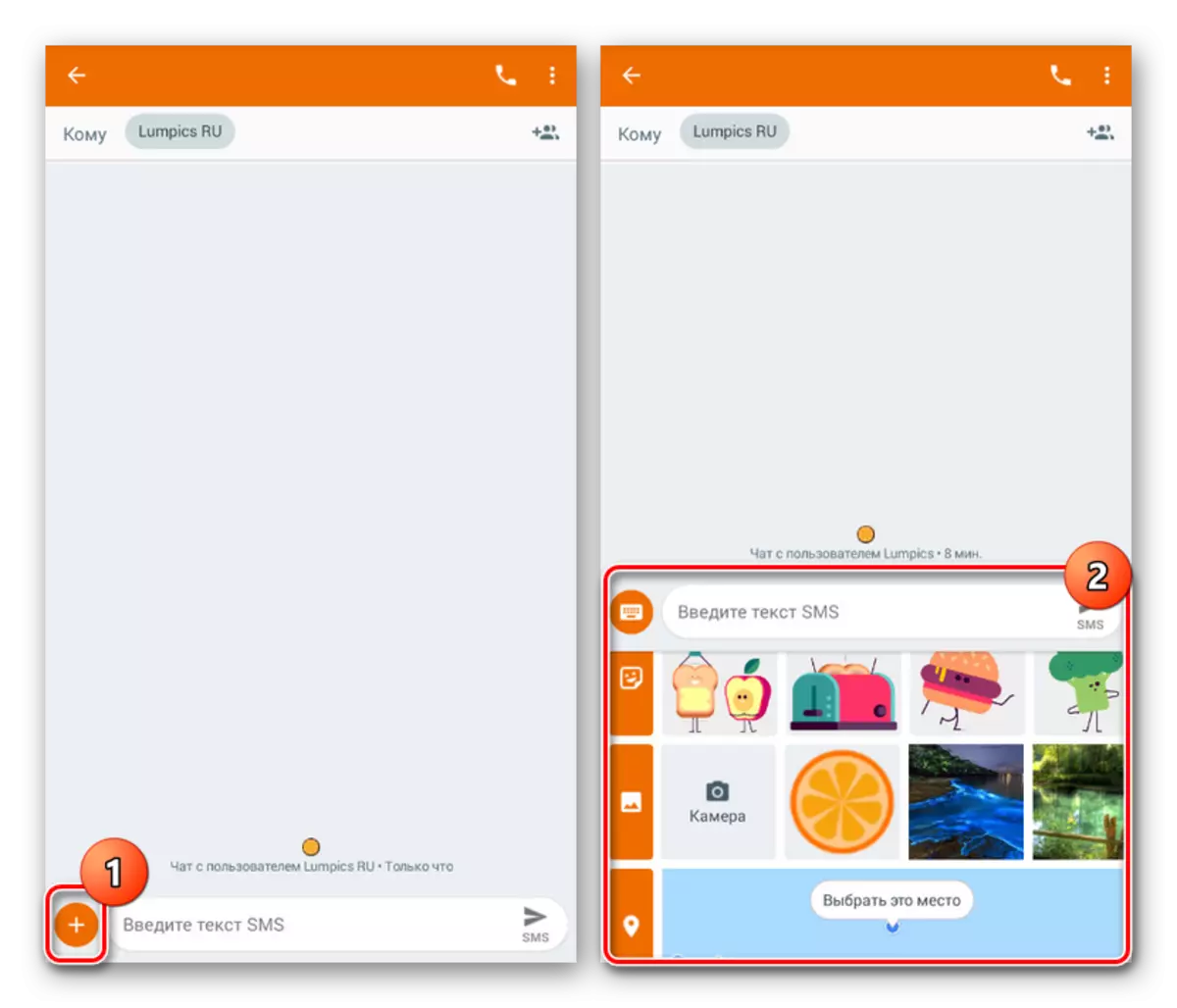
ಒಂದು ಅಥವಾ ಹೆಚ್ಚಿನ ಫೈಲ್ಗಳನ್ನು ಸೇರಿಸುವ ಮೂಲಕ, ಪಠ್ಯ ಕ್ಷೇತ್ರದ ಮೇಲೆ ಸಂದೇಶ ರಚಿಸುವ ಘಟಕದಲ್ಲಿ ನೀವು ಅವುಗಳನ್ನು ನೋಡುತ್ತೀರಿ ಮತ್ತು ಅಗತ್ಯವಿರುವಂತೆ ತೆಗೆದುಹಾಕಬಹುದು. ಅದೇ ಸಮಯದಲ್ಲಿ, ಕಳುಹಿಸು ಬಟನ್ನ ಅಡಿಯಲ್ಲಿ ಸಹಿ ಎಂಎಂಎಸ್ಗೆ ಬದಲಾಗುತ್ತದೆ.
- ಸಂಪೂರ್ಣ ಸಂಪಾದನೆ ಮತ್ತು ನಿರ್ದಿಷ್ಟಪಡಿಸಿದ ಗುಂಡಿಯನ್ನು ಮುಂದಕ್ಕೆ ಟ್ಯಾಪ್ ಮಾಡಿ. ಅದರ ನಂತರ, ಸಾಗಣೆ ವಿಧಾನವು ಪ್ರಾರಂಭವಾಗುತ್ತದೆ, ಸಂದೇಶವನ್ನು ಎಲ್ಲಾ ಮಲ್ಟಿಮೀಡಿಯಾ ಡೇಟಾದೊಂದಿಗೆ ಆಯ್ಕೆಮಾಡಿದ ಸ್ವೀಕರಿಸುವವರಿಗೆ ತಲುಪಿಸಲಾಗುತ್ತದೆ.


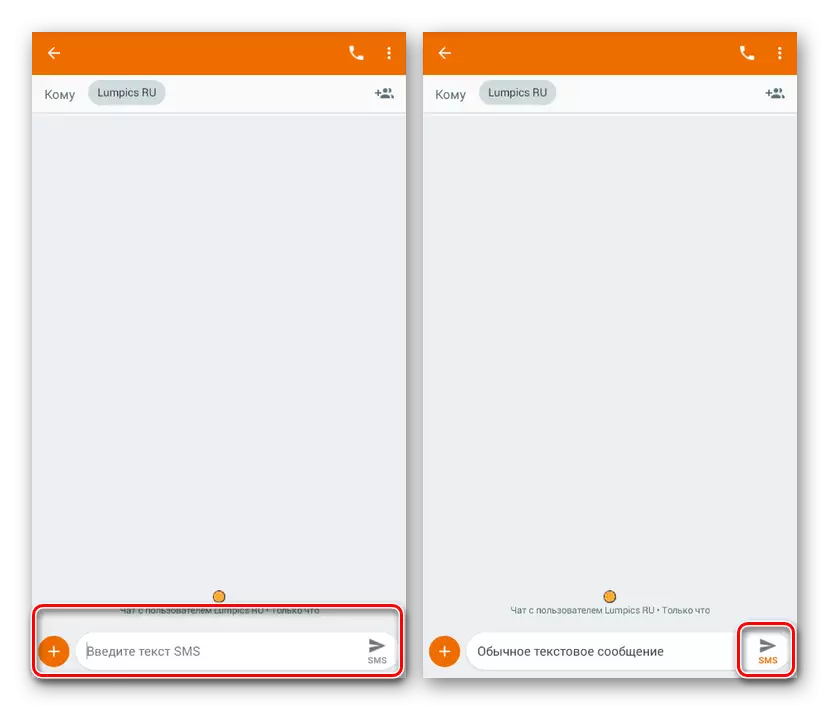
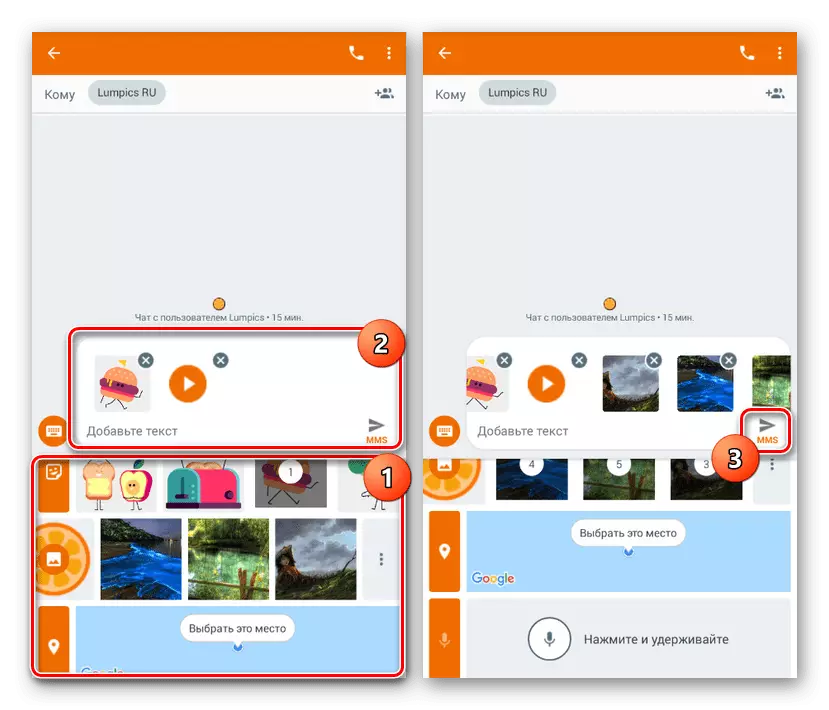

ಸಿಮ್ ಕಾರ್ಡ್ ಇದ್ದರೆ ನೀವು ಯಾವುದೇ ಫೋನ್ನಲ್ಲಿ ನೀವು ಯಾವ ಫೋನ್ನಲ್ಲಿ ಬಳಸಬಹುದಾದ ಪ್ರಮಾಣಿತ ಮಾರ್ಗವನ್ನು ಬಳಸುತ್ತೇವೆ ಮತ್ತು ಅದೇ ಸಮಯದಲ್ಲಿ ನಾವು ಪರಿಗಣಿಸಿದ್ದೇವೆ. ಆದಾಗ್ಯೂ, ವಿವರಿಸಿದ ಕಾರ್ಯವಿಧಾನದ ಸರಳತೆ ಸಹ, ಎಂಎಂಎಸ್ ಹೆಚ್ಚು ಸಂದೇಶಗಳನ್ನು ಗಮನಾರ್ಹವಾಗಿ ಕೆಳಮಟ್ಟದಲ್ಲಿರುತ್ತದೆ, ಪೂರ್ವನಿಯೋಜಿತವಾಗಿ ಇದೇ ರೀತಿಯ, ಆದರೆ ಸಂಪೂರ್ಣವಾಗಿ ಉಚಿತ ಮತ್ತು ಮುಂದುವರಿದ ಕಾರ್ಯಗಳನ್ನು ಒದಗಿಸುತ್ತದೆ.
